Yeelight Chroma Connector Review: Spielreaktive RGB-Beleuchtung mit kleinem Budget
Mit dem neu eingeführten Razer Chroma Connector erhalten Sie kostengünstig ein interaktives, intelligentes Gaming-Light-Setup. Die Yeelight-Lampen sind einfach zu installieren und erfordern keinen Hub – nur einen Standard-WLAN-Router. Yeelight ist mit allen wichtigen Haushaltsassistenten kompatibel und bietet eine kostengünstige Möglichkeit, in die Revolution der intelligenten Beleuchtung einzusteigen.
- Marke: Xioami Yeelight
- Integrationen: Alexa, HomeKit, Google Home, SmartThings, Razer Chroma
- Protokoll: 2,4 GHz Wi-Fi
- Hub erforderlich: Nein
- Musikreaktiv: Ja, über die App
- Mehrfarbig fähig: Nein, einfarbige Glühbirne
- Kein Hub erforderlich
- Etwa die Hälfte des Preises eines führenden Konkurrenten
- Einfacher musikreaktiver Party-Modus mit der App
- Pingelig bei Dualband-Netzwerken; benötigt nur 2,4 GHz
- Die Chroma-Konnektivität kann fehlerhaft sein

Yeelight Bulb Color 1S andere
Sie lieben entweder ein bisschen RGB-LEDs auf Ihrem Gaming-Rig oder Sie können die Ablenkung nicht ertragen. Da Sie dies lesen, gehe ich davon aus, dass Sie in der vorherigen Kategorie sind.
Razer hat Gaming-Lichter mit seinem Angebot an Chroma-fähigem Gaming-Zubehör und der umfangreichen Synapse-Software auf das Äußerste gebracht. Aber diese intelligenten, reaktiven Beleuchtungssysteme sind im Allgemeinen nicht billig. Und wenn Sie die Beleuchtung über Ihre Tastatur hinaus erweitern möchten, kosten intelligente Lampen, die an das Razer Chroma-System angeschlossen werden, in der Regel jeweils etwa 50 US-Dollar! Wenn es nur eine billigere Möglichkeit gäbe, Ihr Spielzimmer mit intelligenter, reaktiver RGB-Beleuchtung auszustatten?
Nun, jetzt gibt es. Yeelight ist seit einiger Zeit ein fester Favorit von uns auf dem Gebiet der intelligenten Beleuchtung. Dank der Yeelight Razer Connector-App können Sie jetzt auch Ihre Yeelight Color 1S-WLAN-Lampen und Aurora Lightstrip Plus mit Razer Chroma verwenden.
Um den Start zu feiern, schickte Yeelight uns ein komplettes "Gamer-Kit", bestehend aus zwei Color 1S-Lampen und einem Aurora Lightstrip Plus. Schauen Sie sich sie an und spielen Sie ein paar Spiele. Und am Ende dieser Rezension haben wir einen weiteren kompletten Satz von zwei Glühbirnen und einen Lichtstreifen, den wir einem glücklichen Leser schenken können!
Yeelight Farbe 1S
Die Color 1S strahlt bis zu 800 Lumen Helligkeit aus, was ungefähr der 60-W-Glühlampe entspricht. Es verwendet eine Edison-Schraubfassung und ist 124 mm hoch, mit einem Durchmesser von 60 mm an der breitesten Stelle der Glühbirne.
Sie benötigen natürlich eine geeignete Leuchte, um die Glühbirne einzubauen.

Yeelight Aurora Lightstrip Plus
Der Aurora Lightstrip Plus ist ein 2 Meter langer Streifen von RGB-LEDs mit einem Abstand von ca. 5 cm und 60 LEDs pro Meter. Mit einem integrierten Wi-Fi-Controller kann der Streifen bei Bedarf auch verlängert werden. Es ist so konzipiert, dass es über das Klebeband auf etwas geklebt werden kann, z. B. einen Schreibtisch oder ein Regal. Die genaue Helligkeit wird nicht veröffentlicht, aber meiner Erfahrung nach ist der gesamte Streifen nicht so hell wie die Glühbirnen, sodass ich ungefähr 300-400 Lumen schätzen würde. Da es sich nicht um Pixel-LEDs handelt, zeigt der gesamte Streifen jederzeit dieselbe Farbe.

Der Aurora Lightstrip Plus kann in Abständen von einem Meter auf insgesamt 10 Meter verlängert werden. Bei einer Grundlänge von 2 Metern verbraucht es etwas mehr als 7 Watt Leistung. Bei 10 Metern verbraucht es rund 25 Watt.
Wenn Sie es als Umgebungslicht auf den Boden stellen, ist es ein wenig überwältigend. Stattdessen ist es am besten, den Streifen so an einem Möbelstück zu befestigen, dass er einer Wand zugewandt ist und einen leuchtenden Kontureffekt erzeugt.

Einrichten der Yeelight Smart Lighting
Bevor Sie die Glühbirnen oder den Lichtstreifen verwenden können, müssen Sie Ihre WLAN-Daten eingeben. Verwenden Sie dazu die Yeelight-App. Wenn Sie über ein separates 2,4-GHz-Netzwerk verfügen, stellen Sie sicher, dass Ihr Smartphone zuerst mit diesem verbunden ist. Schalten Sie dann die Lampen oder den Lichtstreifen fünfmal aus und wieder ein, bis eine Auswahl von Farben nacheinander aufleuchtet. Dadurch werden sie in den Pairing-Modus versetzt und können jetzt über die App hinzugefügt werden. Ärgerlicherweise müssen Sie die Liste aller jemals hergestellten Yeelight-Modelle durchsuchen, bis Sie das richtige gefunden haben – und es ist eine lange Liste.
Wenn Sie Ihre neuen Leuchten zu HomeKit hinzufügen möchten, stellen Sie sicher, dass Sie die Handbücher aufbewahren, da sich die erforderlichen QR-Codes auf der Rückseite befinden.
Wenn Sie Probleme haben, die Glühbirnen mit Ihrem Netzwerk zu verbinden, müssen Sie Ihren Router möglicherweise so konfigurieren, dass er ein separates 2,4-GHz-Netzwerk sendet. Wie die meisten Wi-Fi IoT-Geräte sind die Yeelight-Lampen etwas wählerisch. Wenn das Signal uneinheitlich ist, reagieren sie möglicherweise nicht, selbst wenn Sie es zunächst schaffen, sie dem Netzwerk hinzuzufügen.
Stellen Sie schließlich sicher, dass die LAN-Steuerung aktiviert ist. Sie müssen dies für jede Leuchte einzeln tun.

Integration mit Razer Synapse
Damit die Spieleseite funktioniert, benötigen Sie zwei Dinge.
Erstens ist offensichtlich die Razer Synapse-Software. Stellen Sie sicher, dass Sie die neueste Version ausführen, auch wenn Sie sie bereits installiert haben.
Zweitens ist die Yeelight Razer Connector App, die Sie direkt von Yeelight herunterladen können . Öffnen Sie es nach der Installation und Sie sollten sehen, dass Ihre Geräte automatisch aufgelistet werden. Wenn Sie sie nach einer Weile nicht mehr in der Benutzeroberfläche sehen, haben Sie entweder vergessen, die LAN-Steuerung zu aktivieren, oder Ihr Computer befindet sich in einem anderen Netzwerk als Ihre Lampen. Sie müssen nicht über WLAN verfügen, Ihre Netzwerkverbindung sollte sich jedoch im selben Subnetz befinden. Wenn Sie einen seltsamen Router haben, der Wi-Fi und Ethernet trennt, oder Sie sich aus Sicherheitsgründen bewusst dafür entschieden haben, IoT-Geräte von Ihrem Heimnetzwerk zu isolieren, funktioniert dies nicht. Ihr Computer muss über das lokale Netzwerk mit den Lampen kommunizieren können.
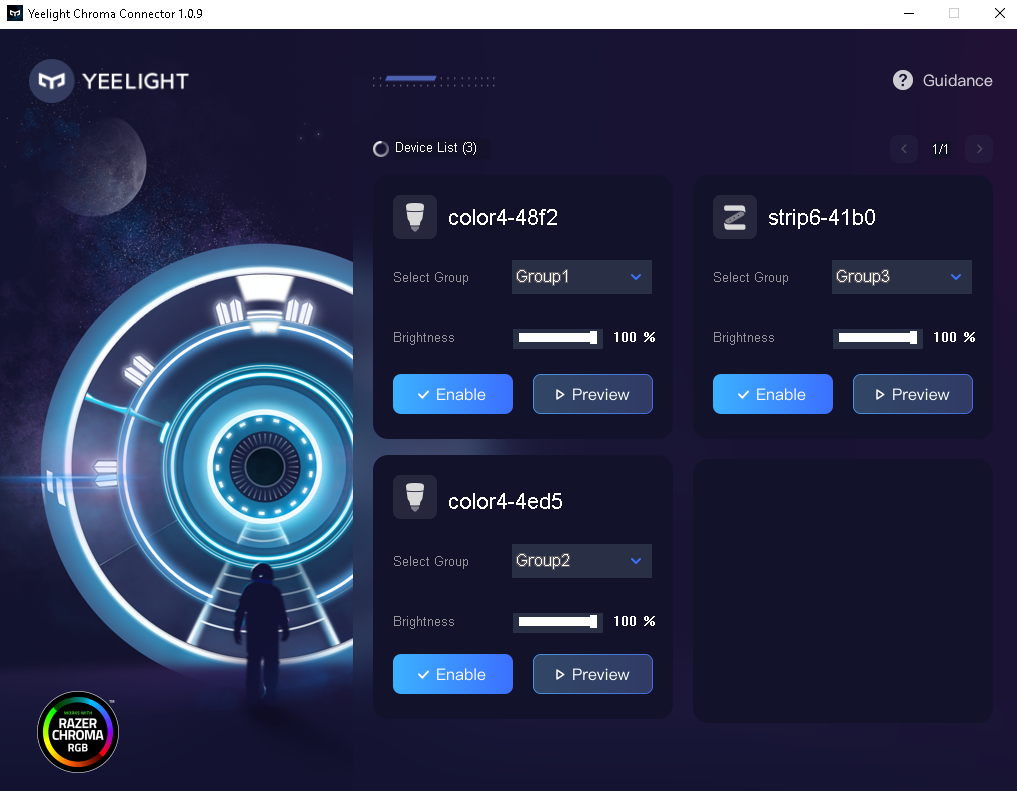
Angenommen, es funktioniert alles, aktivieren Sie jede Lampe und klicken Sie auf die Schaltfläche Vorschau, um zu sehen, um welche es sich handelt. Möglicherweise möchten Sie auch eine andere Gruppe zuweisen, damit aus unterstützten Titeln unterschiedliche dynamische Beleuchtung an jede Glühbirne gesendet werden kann.
Eine Besonderheit, die ich gefunden habe, ist, dass Sie Razer Synapse beenden oder Lichteffekte deaktivieren müssen, wenn Sie die Lampen wieder manuell steuern möchten. Andernfalls werden alle Versuche, die Farben zu ändern, einfach durch die von Synapse kommenden Signale überschrieben.
Intelligente Funktionen
Sowohl die Color 1S-Lampe als auch der Aurora Lightstrip können über die Yeelight-App, Google Home, Apple HomeKit, Alexa oder IFTTT gesteuert werden. Ich fand dies im Allgemeinen zuverlässig, obwohl HomeKit dazu neigt, alles als nicht reagierend zu markieren (selbst wenn es eindeutig reagiert und gut gesteuert werden kann). Dies könnte jedoch eine Eigenart meiner Netzwerkinfrastruktur sein und ist keineswegs nur bei den Yeelight-Lampen zu finden.
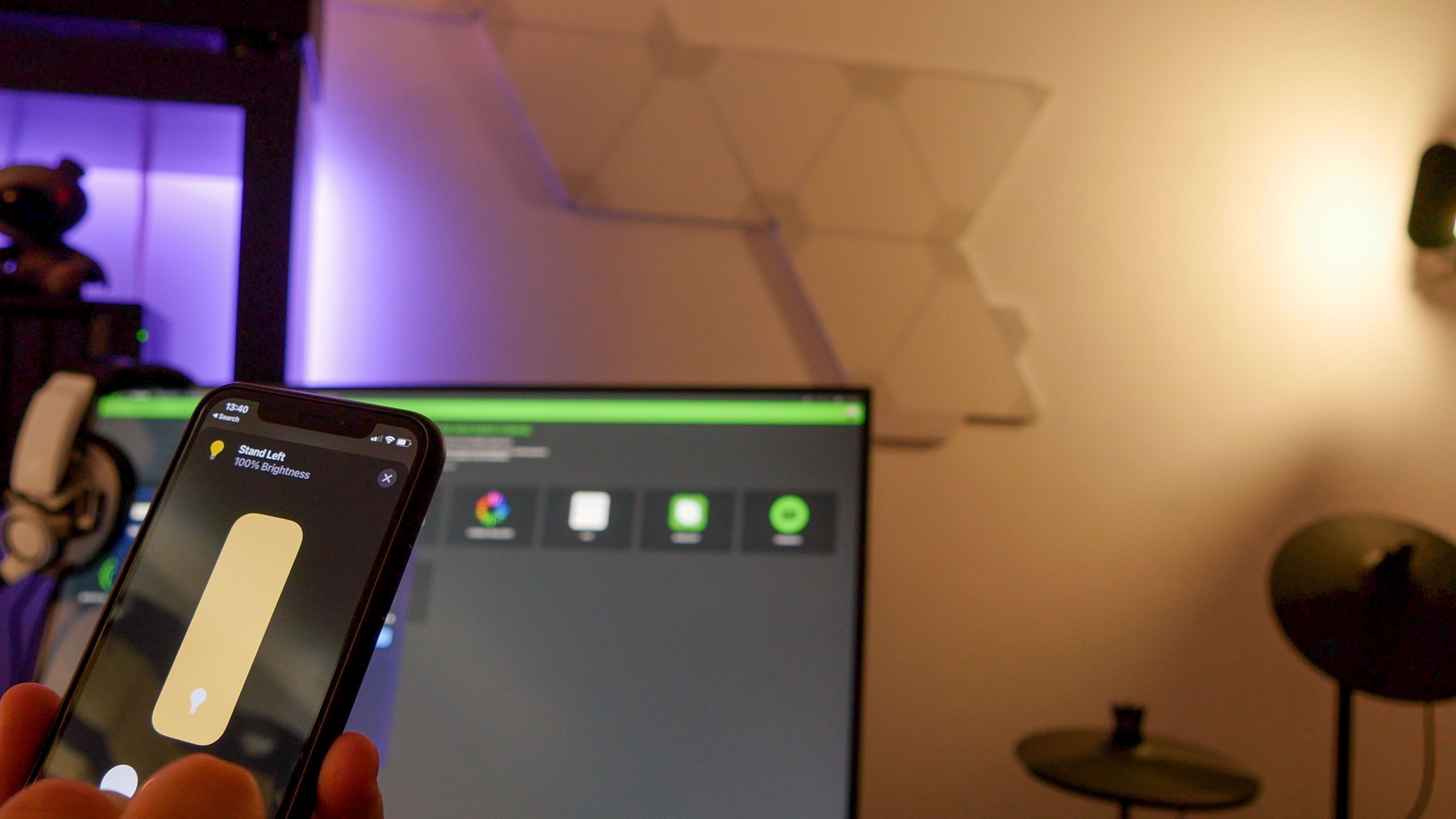
Das Spielerlebnis
Die gute Nachricht ist, dass nach Abschluss der Ersteinrichtung eine nahtlose Erfahrung mit unterstützten Chroma-Spielen möglich ist . Die Razer Synapse-Oberfläche erkennt Spiele automatisch und übergibt die Steuerung Ihrer Beleuchtung, wenn diese Spiele gestartet werden. Ich stellte fest, dass ich zuerst das Licht einschalten musste, Synapse selbst würde nur die Farben beeinflussen (aber dies könnte ein Fehler sein, da die Nanoleaf-Panels von selbst aufleuchten).
Was genau diese Spiele mit der Beleuchtung machen, hängt wirklich vom individuellen Titel ab. Auf der tiefsten Integrationsstufe werden Statuseffekte im Spiel repliziert, z. B. pulsierendes Rot, wenn Ihre Gesundheit niedrig ist oder Sie feindliche Einheiten entdecken. oder weiß blinkend, wenn Ihre Spezialleistung aufgeladen ist. Ich habe es hauptsächlich in Overwatch und Iron Harvest versucht und fand die Effekte ziemlich subtil, was wahrscheinlich eine gute Sache ist. Tragen sie zum Spielerlebnis bei oder bieten sie einen Wettbewerbsvorteil? Überhaupt nicht. Aber wenn Sie sowieso ein Fan der Ambilight-Technologie sind, ist dies eine zusätzliche Dimension.

Natürlich haben nicht alle Spiele ein Chroma-Profil. In nicht unterstützten Spielen stellte ich fest, dass die beste Option darin bestand, mit Chroma Workshop eine Schicht reaktiven Umgebungslichts zu erstellen – den klassischen Ambilight-Stil – und das Yeelight-Objekt auf dem gesamten Bildschirm anzubringen. Chroma Workshop ist ein komplexes Tier, aber dieser Effekt ist relativ einfach anzuwenden. Fügen Sie einfach eine Ebene für das Umgebungsbewusstsein hinzu, wählen Sie das runde Yeelight-Symbol (der Umriss wird hellgrün), wählen Sie dann die gesamte Bildschirmvoreinstellung von rechts aus und klicken Sie auf Speichern. Wenn Sie verschiedene Gruppen zugewiesen haben, reflektiert Ihre Beleuchtung verschiedene Bereiche des Bildschirms, aber mir ist nicht klar, welche Gruppe welchen Bereich darstellt.
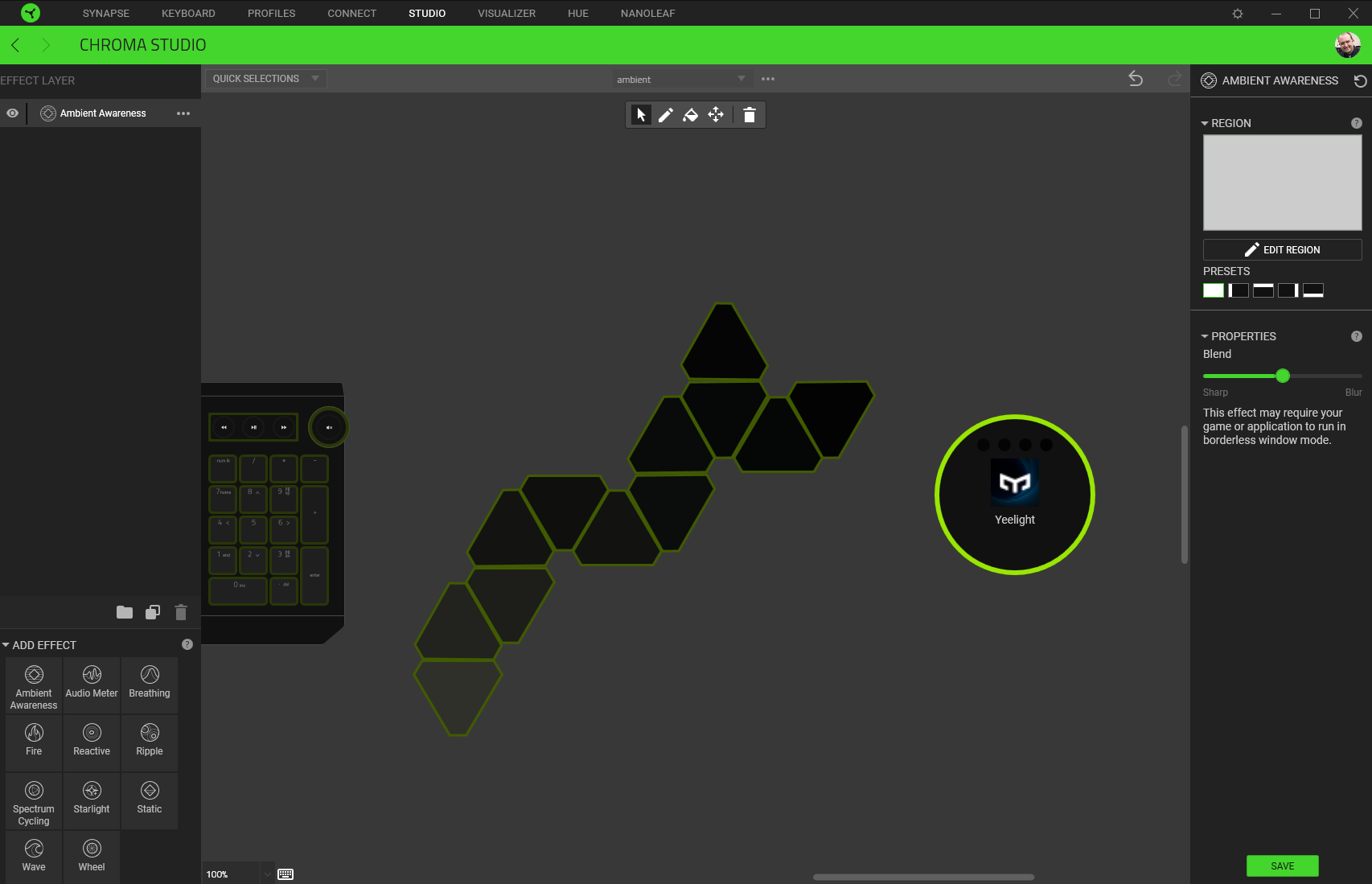
Das ist natürlich nicht einmal ein Bruchteil von allem, was Razer Synapse für Lichteffekte bietet. Der Visualizer-Modus erfordert nur wenig Konfiguration, um eine dynamische, schallreaktive Lichtshow auf allen Ihren Geräten zu erstellen (obwohl Yeelight diesen Modus auch in seiner App unabhängig anbietet). Das macht großen Spaß beim Jammen, also musste ich nur meine Rauchmaschine und meinen Laser holen, als ich zu Power-Balladen der 80er rockte.
Yeelight vs Hue
In Bezug auf die technische Leistung sind die Angebote für Yeelight Color 1S- und Hue-Lampen gleichwertig. Beide bieten eine ähnliche Helligkeit und eine breite Farbpalette, die sie genau darstellen können. Der Aurora Lightstrip ist nicht so hell, aber so konzipiert, dass Möbel einen leuchtenden Umriss erhalten, anstatt eine Umgebungsbeleuchtung für einen ganzen Raum bereitzustellen.
Der Hauptunterschied besteht darin, dass Yeelight über normales altes 2,4-GHz-WLAN arbeitet und keinen weiteren Smart Hub benötigt. Philips Hue benötigt einen Hub und arbeitet in einem separaten ZigBee-Mesh-Netzwerk. Es ist jedoch nicht so einfach zu sagen, dass ein System besser ist als das andere, da beide ihre Vor- und Nachteile haben.

Wenn Sie wissen, dass Ihr Haus Probleme mit Wi-Fi hat oder wenn Sie zuvor Probleme mit IoT-Geräten im 2,4-GHz-Band hatten, ist es wahrscheinlich Ihre einzige Wahl, die Beleuchtung auf ein separates Mesh-Netzwerk und einen eigenen Hub umzustellen. Wenn Sie eine umfassende Abdeckung in Ihrem gesamten Haus planen, ist es auch am besten, wenn diese Ihr WLAN nicht überladen.
Für die meisten Menschen ist das Einrichten einiger Wi-Fi-Lampen jedoch wesentlich einfacher als das Verlegen eines Netzwerkkabels zu einem Hue-Hub oder das Platzieren von Lampen in einer vermaschten Kette, um eine optimale Abdeckung zu gewährleisten. Wenn Sie nur dynamische Beleuchtung in ein oder zwei Räumen wünschen, sind Yeelight-Lampen ideal.
Oh, und da sind natürlich die Kosten. Die Yeelight Color 1S-Lampen kosten rund 25 US-Dollar. Die entsprechende Hue-Lampe kostet 50 US-Dollar. Der Yeelight Aurora Lichtstreifen ist mit 40 US-Dollar gegenüber 65 US-Dollar auch deutlich günstiger. Und das beinhaltet nicht die Kosten für einen Hue-Hub von rund 50 US-Dollar. Es ist jedoch erwähnenswert, dass die lokalen Preise variieren können. Die Yeelight Color-Lampe kostet bei NewEgg anscheinend 40 US-Dollar, bei GeekBuying 25 US-Dollar.
Nichts anderes kann mit der Menge an Software-Integrationen und Apps von Drittanbietern mithalten, die für Philips Hue-Leuchten verfügbar sind. Ob Sie sich für diese interessieren oder nicht, ist eine andere Frage: Es gibt nur so viele Halloween-Party-Light-Apps, die Sie herunterladen können, bevor Sie sich langweilen. Ich spreche aus Erfahrung .
Einschränkungen des Yeelight Razer Connector
Obwohl jede Lampe einer anderen Gruppe zugeordnet ist, werden die Yeelight-Leuchten in Chroma Studio als einzelnes Gerät dargestellt. Dies steht im Gegensatz zu Hue-Lampen, die jeweils als einzelne Lampen dargestellt werden, oder den Nanoleaf-Panels, die jeweils einzeln angesprochen werden können. Ich gehe davon aus, dass dies in einem zukünftigen Update behoben wird. Derzeit ist es jedoch schwierig, die Lampen in einem echten Ambilight-Modus einzurichten, in dem Sie einzelne Lampen verschiedenen Abschnitten des Bildschirms zuordnen können. Dies wird für die meisten Menschen kein großes Problem sein, aber wenn Sie Chroma Studio lieben und in der Lage sind, Ihre eigenen Lichteffekte aufwendig zu gestalten, kann diese Einschränkung Sie frustrieren.

Ich fand auch, dass die Beleuchtungssignalaktualisierungen an den Glühbirnen manchmal etwas ruckartig waren, so dass ein von Razer Synapse eingestellter Farbfluss eher wie ein Blitz wäre; Ich gehe jedoch davon aus, dass dies auf die Netzwerkleistung meinerseits zurückzuführen ist. Ich werde ein IoT-Gerätenetzwerk nur mit 2,4 GHz einrichten, um dies weiter zu untersuchen. Im Moment scheinen die Lampen den Zugangspunkt in meinem Büro zu ignorieren und bevorzugen den im Flur, für den sie das Signal kaum empfangen können, wahrscheinlich weil der nächstgelegene Zugangspunkt versucht, sie auf 5 GHz zu zwingen.
Lieben Sie dynamische intelligente Beleuchtung? Du wirst Yeelight lieben
Mit einer einfachen Einrichtung und hellen, lebendigen Farben gibt es keinen einfacheren Weg, Ihren Spielraum mit wunderschöner RGB-Beleuchtung auszustatten – und das ohne viel Geld auszugeben.
Sie sind sich immer noch nicht sicher, ob Sie die Lichteffekte genießen oder nur ablenken werden? Die Lampen sind billig genug, um eine zu kaufen und auszuprobieren – und Sie benötigen nicht einmal Razer-Hardware, um die Razer Synapse-Software zu verwenden.


